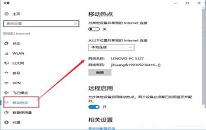win10系统如何管理wifi自动连接
来源:www.laobaicai.net 发布时间:2023-04-03 08:15
组策略和注册表是一个非常强大的工具,我们能够通过组策略与注册表对系统进行各种设置,可能很多用户都不清楚,其实我们可以通过组策略与注册表来管理wifi自动连接,那么win10系统如何管理wifi自动连接呢?今天老白菜u盘装系统为大家介绍win10系统管理wifi自动连接的操作教程。
管理wifi自动连接方法:
1、在运行中输入gpedit.msc后回车,进入组策略编辑器。
2、找到计算机配置→管理模板→网络→wlan服务→wlan设置,如图所示:
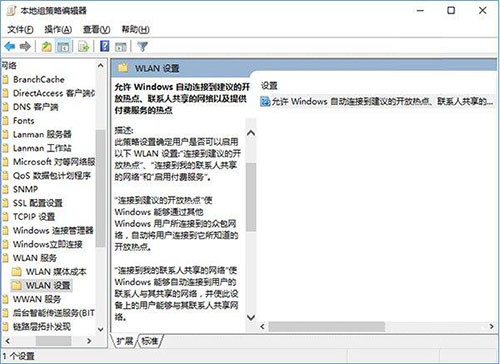
3、双击右边“允许windows自动连接到建议的开放热点、联系人共享的网络以及提供付费服务的热点”,如图所示:
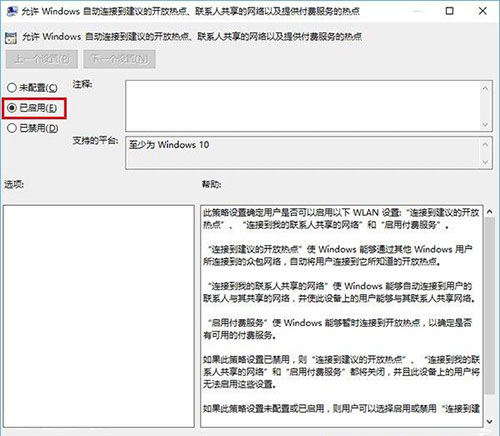
4、在左上角选择“已启用”表示员工电脑可以自动连接可用wifi,“已禁用”表示禁止自动连接wifi。
关于win10系统管理wifi自动连接的操作教程就为小伙伴们详细介绍到这边了,如果用户们使用电脑的时候遇到了相同的情况,可以参考以上方法步骤进行操作哦,希望本篇教程能够帮到大家,更多精彩教程请关注老白菜官方网站。
上一篇:什么启动盘好用又纯净
下一篇:新电脑装系统一定要u盘吗?
推荐阅读
"win10系统如何开启wifi热点"
- win10系统如何关闭定位服务 2023-04-01
- win10系统小娜没有声音如何解决 2023-03-31
- win10系统如何清理系统垃圾文件 2023-03-29
- win10系统如何修改计算机名称 2023-03-29
win10系统如何合并磁盘
- win10系统添加信任文件操作教程分享 2023-03-26
- win10系统自动弹出事件查看器如何解决 2023-03-26
- win7系统软件无法安装如何解决 2023-03-24
- win10系统经常断网怎么办 2023-03-23
老白菜下载
更多-
 老白菜怎样一键制作u盘启动盘
老白菜怎样一键制作u盘启动盘软件大小:358 MB
-
 老白菜超级u盘启动制作工具UEFI版7.3下载
老白菜超级u盘启动制作工具UEFI版7.3下载软件大小:490 MB
-
 老白菜一键u盘装ghost XP系统详细图文教程
老白菜一键u盘装ghost XP系统详细图文教程软件大小:358 MB
-
 老白菜装机工具在线安装工具下载
老白菜装机工具在线安装工具下载软件大小:3.03 MB